Jak przesyłać kontakty z karty SIM na telefon z Androidem

- 2321
- 230
- Janusz Baranowski
Jeśli chcesz przesyłać kontakty z karty SIM na telefon (na pamięć telefonu, na konto Google), bardzo łatwo jest to zrobić za pomocą zbudowanych -w Androida Mean.
W tej instrukcji, szczegółowo, na temat przesyłania lub kopiowania kontaktów do kart SIM za pomocą czystego Androida i na telefonach Samsung Galaxy. Analogicznie akcja może być wykonywana na smartfonach innych marek. Może być również przydatne: jak przywrócić kontakty na telefonie z Androidem.
- Jak przesyłać kontakty z karty SIM na telefon z Androidem
- Przeniesienie kontaktu z karty SIM do Samsung Galaxy
- Dodatkowe informacje
- Instrukcja wideo
Jak przenieść kontakty z karty SIM na telefon za pomocą czystego Androida
Jeśli w telefonie jest zainstalowany czysty system systemu Android lub liczba numerów i „kontaktów” z Google, kroki do przesyłania kontaktów karty SIM będą wyglądać tak:
- Przejdź do kontaktów „kontaktów”. Uwaga: nie wystarczy otworzyć kartę „kontakty” w aplikacji „Telefon”, konieczne jest uruchomienie osobnej aplikacji „kontaktów”.
- W aplikacji „kontakty” kliknij przycisk menu i wybierz element „Ustawienia”.

- W sekcji „Zarządzanie kontaktami” kliknij import kontaktów ”.

- Wybierz SIM w oknie „Importuj” i kliknij „OK”.
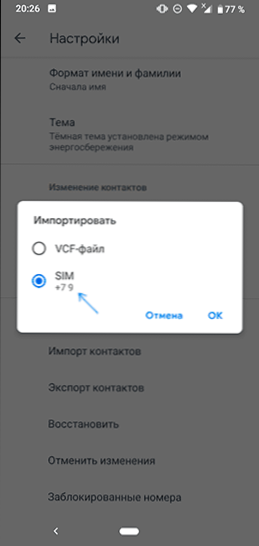
- W polu „Zapisz na koncie”, wybierz, czy zapisać kontakty w telefonie (w pamięci telefonu), czy na koncie Google. Zaznacz te kontakty, które należy przenieść. Potwierdź przycisk transferu w prawym górnym rogu ekranu.
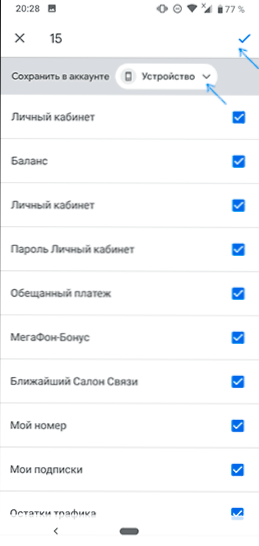
- Poczekaj na zakończenie transferu.
Kontakty zostaną do tego przeniesione. A raczej skopiowane z karty SIM na telefon lub na konto Google. Jeśli chcesz również usunąć kontakty z SIM, przejdź do sekcji „Dodatkowe informacje”, gdzie opisano metodę, aby to zrobić.
Przeniesienie kontaktu z karty SIM do Samsung Galaxy
Jeśli masz Samsung, przesyłanie kontaktów z SIM na telefon za pomocą aplikacji wbudowanych będzie składać się z następujących prostych kroków:
- Przejdź do aplikacji „Kontakty” (jak w poprzednim przypadku, musisz otworzyć osobną aplikację, a nie do zakładki „Kontakty” w „Phone”).
- Naciśnij przycisk menu i wybierz „Zarządzanie kontaktem”.
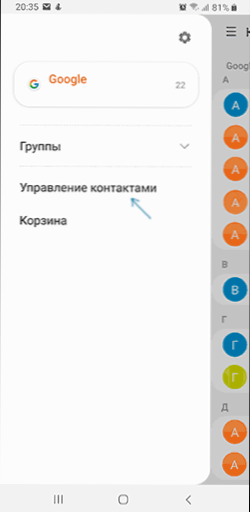
- Kliknij element „Przenieś kontakty”, jeśli musisz przejść do telefonu podczas usunięcia z karty SIM lub „Zaimportuj i eksportuj kontakty”, jeśli chcesz skopiować kontakty z SIM na telefon bez usuwania. Następnie zostanie uznane za transfer, kopiowanie z karty SIM na telefon Samsung jest wdrażany podobnie i nie będzie problemów.
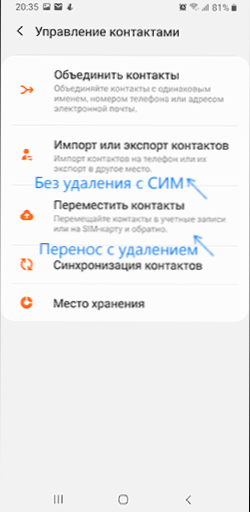
- Wybierz, gdzie przesuwać kontakty, w naszym przypadku - z SIM. W przypadku braku kontaktów na karcie SIM zostaniesz o tym poinformowany.
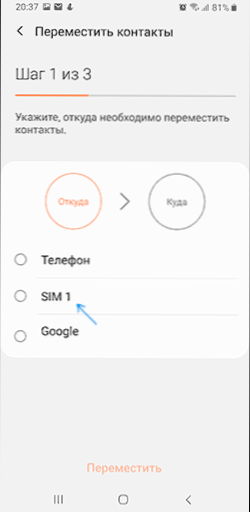
- Wybierz, które kontakty muszą zostać przeniesione z kart SIM i kliknij „Gotowy”.
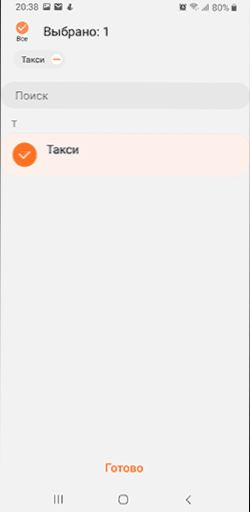
- Wskaż, gdzie przenieść kontakty: na telefon, na konto Google lub konto Samsung.
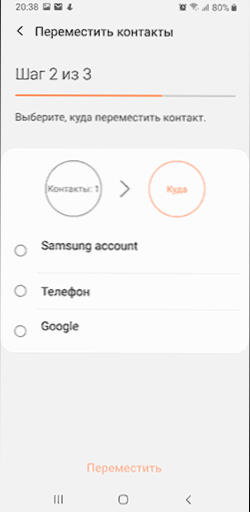
- Kliknij „Przenieś”, a zobaczysz potwierdzenie, że kontakty zostały przeniesione z karty SIM na telefon lub na wybrane konto.
Dodatkowe informacje
Jeśli chcesz usunąć kontakty z karty SIM na czystym Androidzie lub na innym telefonie, w którym dostępny jest tylko kopiowanie, ale nie rzeczywisty ruch kontaktów, możesz to zrobić za pomocą aplikacji trzeciej dostępnych na rynku zabaw. Z ich pomocą można to przeprowadzić i przenieść.
W moim przypadku najbardziej wydajną aplikacją był SIM Tool Manager, dostępny na rynku zabaw: https: //.Google.Com/sklep/aplikacje/szczegóły?Id = com.Keesadens.SimcardToolManager. Aplikacja jest w języku angielskim, ale łatwo jest sobie z tym poradzić:
- Wyświetla kontakty SIM na karcie SIM Contact. Podczas trzymania kontaktu możesz go usunąć (usuń punkt) lub wykonać inne działania.
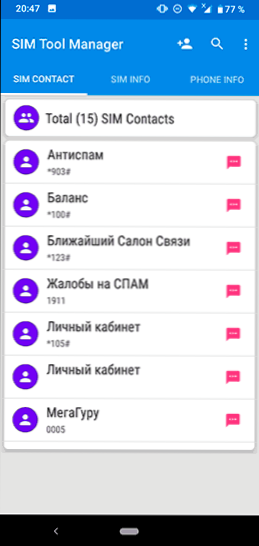
- Jeśli otworzysz menu, w nim możesz wybrać element „Usuń wszystko”, aby usunąć wszystkie kontakty z SIM lub zaimportować/eksportować, aby skopiować kontakty z SIM na telefon (kopiuj na telefon.
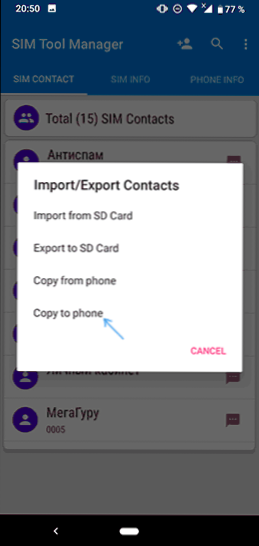
Instrukcje wideo dotyczące przesyłania lub kopiowania kontaktów z SIM na smartfon
Podsumowując, zauważam, że podczas przechowywania kontaktów na karcie SIM część informacji (w porównaniu z pamięcią w telefonie lub online) znika. Dlatego zalecam nie użycie repozytorium karty SIM do przesyłania kontaktów między starym i nowym telefonem. Jeśli nie jesteś gotowy do przechowywania kontaktów zsynchronizowanych z Google, możesz wyeksportować je do karty pamięci lub przechowywać jako plik na komputerze, więcej o tym - jak zapisać kontakty z Androidem na komputerze. Również w tym kontekście materiały mogą być przydatne: jak przesyłać kontakty i inne dane z iPhone'a na Android.
- « Błąd prądu zasilania sterownika (Ekran niebieski) - Jak go naprawić?
- Nie tłumaczenia z rynku zabaw na Androidzie »

